怎样设置快压压缩文件时的默认压缩格式 设置快压压缩文件时的默认压缩格式的方法
时间:2017-07-04 来源:互联网 浏览量:
今天给大家带来怎样设置快压压缩文件时的默认压缩格式,设置快压压缩文件时的默认压缩格式的方法,让您轻松解决问题。
压缩软件在压缩文件的时候,有其默认的压缩格式,比如rar、zip、7z等等。我们可以通过设置,更改压缩软件在压缩文件时候的默认的压缩格式,风儿在此希望帮助到大家。具体方法如下:
解决方法1:
1打开快压压缩软件,我们使用“选项”菜单中的“设置”项。
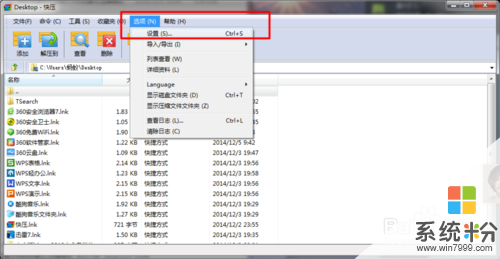 2
2打开设置项之后,我们使用其中的“压缩”栏,如图:
 3
3现在,打开了设置窗,找到“创建默认配置”按钮,点击进入其中吧。
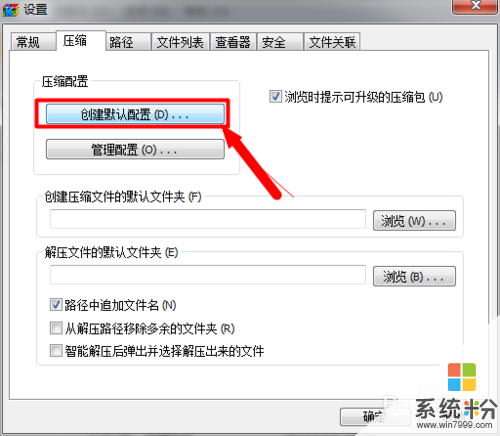 4
4在压缩文件格式中,有三种选择,选择其中的一个并点击下方的“确定”按钮完成保存。
 5
5现在,我们将一个文件进行压缩的操作,发现默认的格式就是刚才设置的格式。
当然,在这里同样的可以设置为其它的压缩格式。
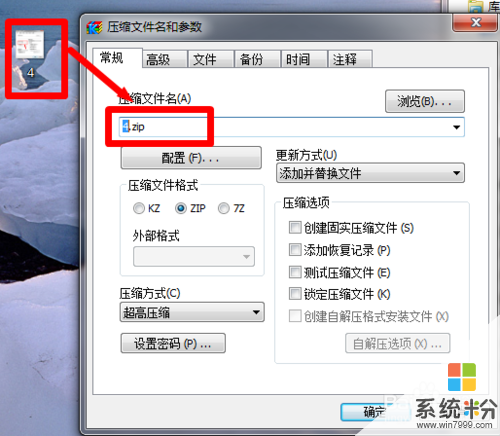 6
6重新设置一个压缩格式,如图:
比如7z。
 7
7当我们鼠标右键添加文件为压缩文件的时候,显示的是“压缩为7z”的格式文件。
因为7z压缩格式被设置为了默认的格式了。
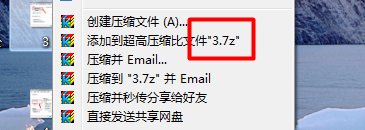
解决方法2:
1如果这篇经验帮助到了您,请您为我点赞,风儿在此谢谢您(*^__^*) ……
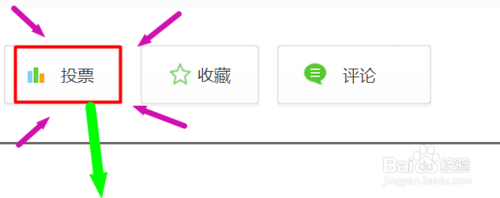
以上就是怎样设置快压压缩文件时的默认压缩格式,设置快压压缩文件时的默认压缩格式的方法教程,希望本文中能帮您解决问题。
我要分享:
电脑软件热门教程
- 1 怎么用Iphone6自带的app—“Notes”查单词 用Iphone6自带的app—“Notes”查单词的方法
- 2 电脑自动弹出搜狐新闻怎么解决 电脑自动弹出搜狐新闻如何处理
- 3 iphone耳机如何用 iphone耳机使用方法
- 4电脑怎么设置光驱启动,电脑系统设置光驱启动的方法
- 5如何解决 配置windows update失败还原更改 配置windows update失败还原更改怎么解决
- 6如何查询商品的真伪 查询商品的真伪的方法有哪些
- 7无光盘电脑蓝屏无法开机的解决办法有哪些(U盘启动) 无光盘电脑蓝屏无法开机该如何解决(U盘启动)
- 8电脑怎样实现一键截图? 电脑实现一键截图的方法?
- 9电脑咋录屏幕 电脑如何录屏
- 10如何把电脑存储从c盘变到d盘 怎么把电脑C盘的东西迁移到D盘
